
Оглавление:
- Автор John Day [email protected].
- Public 2024-01-30 11:51.
- Последнее изменение 2025-01-23 15:05.

Это третья из серии ячеистых сетей Ripple LoRa, в которой теперь представлены сенсорные узлы.
Для справки см. Предыдущие статьи:
www.instructables.com/id/LoRa-Mesh-Radio/
www.instructables.com/id/LoRa-GPS-Tracker/
Запасы
Компоненты оборудования можно приобрести здесь:
Adafruit Feather с модулем LoRa:
дипольная антенна:
Шаг 1. Справочная информация

Большинство сенсорных модулей Arduino, таких как температура, влажность и т. Д., Можно запросить через цифровой или аналоговый вывод GPIO. В этой статье я протестировал датчик пламени, который использует как цифровой вывод (когда значение датчика срабатывает при настройке потенциометра), так и аналоговый вывод.
Модуль датчика:
Целью этой части проекта является включение выделенных сенсорных узлов в ячеистые сети Ripple LoRa. Вы можете либо просто дистанционно контролировать датчики, либо получать предупреждающие сообщения при достижении настраиваемого условия запуска, например, при обнаружении пламени или обнаружении движения и т. Д.
Шаг 2: Подключение
В настоящее время поддерживаются только два типа плат со следующими контактами, к которым должен быть подключен модуль датчика:
Перо адафрута:
* Аналоговый контакт: A1 (GPIO 15) -ИЛИ-
* Цифровой контакт: 10
Модуль TTGO / HELTECH ESP32 LoRa:
* Аналоговый вывод: 39 -ИЛИ-
* Цифровой контакт: 34
Большинство сенсорных модулей могут принимать 3,3 В, поэтому вам просто нужно также подключить контакты GND и VCC к контактам GND и 3,3 В.
Шаг 3. Прошивка прошивки
Для этого вам необходимо установить Arduino IDE и поддерживать целевой тип платы.
На этой странице Github есть инструкции по прошивке прошивки:
github.com/spleenware/ripple
Выберите одну из целей «Сенсорный узел». Подключив плату через USB-кабель, проверьте, что прошивка в порядке, открыв Serial Monitor в Arduino IDE. Введите "q" (без кавычек) в строке отправки и нажмите Enter. Монитор последовательного порта должен ответить текстом, начинающимся с «Q:…»
Шаг 4. Настройте датчик в приложении


Чтобы настроить модуль датчика и контролировать его, вам необходимо установить приложение Ripple Commander. В настоящее время поддерживается только Android. Загрузите из Play:
В приложении есть два значка запуска. Параметр «Device Provision» предназначен только для настройки ячеистой сети (повторители, датчики, шлюз и т. Д.). Узлам датчиков просто нужно назначить уникальный идентификатор (от 2 до 254) и сгенерировать их ключи шифрования. Просто щелкните меню «НОВЫЙ» на панели инструментов и введите идентификатор и имя датчика, затем нажмите «СОХРАНИТЬ». Теперь датчик должен быть в основном списке.
Для сенсорных узлов необходимо настроить дополнительные параметры конфигурации. Нажмите на значок «редактировать» (карандаш), а затем нажмите на кнопку «…» на следующем экране, чтобы увидеть экран «Конфигурация датчика». (первый снимок экрана выше). Это необходимо для настройки датчика, того, как он должен сообщать о своем состоянии и как создавать предупреждающие сообщения. После завершения настройки нажмите на меню СОХРАНИТЬ на верхней панели инструментов.
Нажмите на значок «чип» справа, чтобы перейти на экран «Программист». Подключите сенсорную плату через кабель USB-OTG к Android, затем нажмите кнопку «ПРОГРАММА». Если все пойдет хорошо, должно появиться сообщение «Готово», и теперь вы можете отключиться.
Вернитесь в панель запуска Android, затем нажмите на главный значок программы запуска Ripple Commander. Это основной пользовательский интерфейс приложения, в котором вы можете общаться с другими пользователями «пейджера» в сети (которые используют приложение Ripple Messenger), а также контролировать свои специальные узлы, такие как ретрансляторы и узлы датчиков. Нажмите на узел датчика в списке, и вы должны увидеть экран состояния устройства (см. Второй снимок экрана выше).
Шаг 5: демонстрация

Вот демонстрация датчика пламени, активирующего состояние предупреждения, и домашнего узла, получающего предупреждение.
Обратите внимание, что предупреждения представляют собой состояние, которое «сбрасывается» вручную или автоматически по истечении времени. На показанном здесь экране есть кнопка «Сбросить предупреждение» для ручного сброса состояния предупреждения.
Сгенерированные предупреждающие сообщения издадут звуковой сигнал платы домашнего узла, и сообщение появится на вкладке «История».
Шаг 6: обратная связь
Эта возможность, когда датчики сообщают об удаленных состояниях и генерируются предупреждения, представляет собой чрезвычайно полезную функцию для этих сетей IOT большого радиуса действия. Я очень рад услышать, что можно сделать с помощью этой новой возможности и как она работает. И, как всегда, я очень хочу услышать, есть ли еще какие-то проблемы, которые нужно решить.
С уважением, Скотт Пауэлл.
Рекомендуемые:
LoRa Mesh Radio: 4 шага (с изображениями)

LoRa Mesh Radio: это довольно простая надстройка для мобильных телефонов, позволяющая отправлять SMS-сообщения в группе за пределами зоны покрытия сотовой связи или в случае бедствий. Он использует радиостанции Semtech LoRa для маломощной / дальней связи. Есть много аппаратных опти
The Hangry Angler: как создать сенсоры Super Lo-Fi: 7 шагов
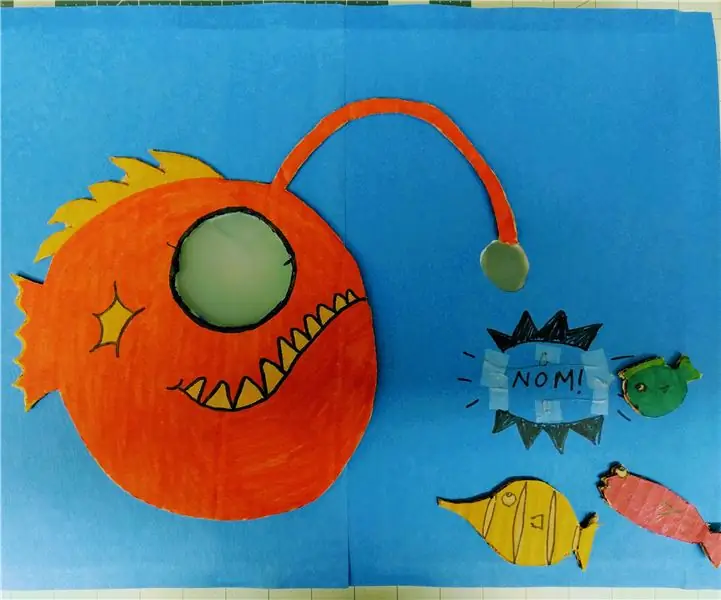
The Hangry Angler: как создать супер-Lo-Fi сенсоры: эта рыба-удильщик может чувствовать, какую добычу она собирается съесть! Но что особенного в этом проекте, так это то, что он сделан с использованием самодельных датчиков с низкой точностью. Используя простые материалы, такие как картон и контурную краску, вы можете создать свой собственный ультратонкий
ESP32 с модулем E32-433T LoRa Учебное пособие - Интерфейс LoRa Arduino: 8 шагов

ESP32 с модулем E32-433T LoRa Учебное пособие | Интерфейс LoRa Arduino: Привет, ребята, как дела! Акарш здесь из CETech. Этот мой проект связывает модуль E32 LoRa от eByte, который представляет собой модуль приемопередатчика высокой мощности 1 Вт, с ESP32 с использованием Arduino IDE. Мы поняли работу E32 в нашем последнем уроке
Управление бытовой техникой через LoRa - LoRa в домашней автоматизации - Пульт дистанционного управления LoRa: 8 шагов

Управление бытовой техникой через LoRa | LoRa в домашней автоматизации | LoRa Remote Control: управляйте и автоматизируйте свои электроприборы с больших расстояний (километров) без подключения к Интернету. Это возможно через LoRa! Эй, как дела, ребята? Акарш здесь от CETech. Эта печатная плата также имеет OLED-дисплей и 3 реле, которые
Робот для рисования аватара с использованием MESH: 6 шагов (с изображениями)

Робот для рисования аватара с использованием MESH: Слышали ли вы, что физическая активность может сделать вас более творческими? Активность помогает расширить ваше мышление и генерировать творческие идеи. Если вы не часто занимаетесь спортом, но хотите развить свои творческие способности, не волнуйтесь - вот вам что-нибудь! Это »
